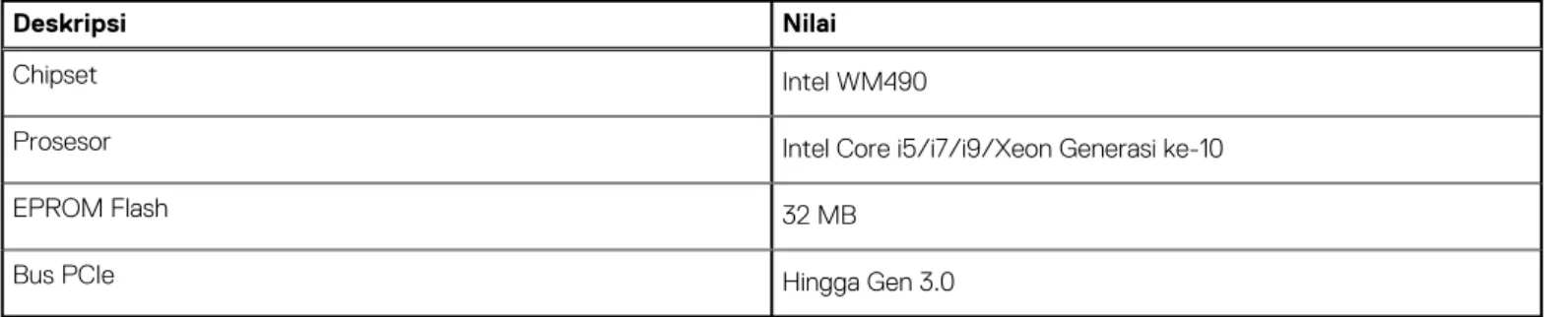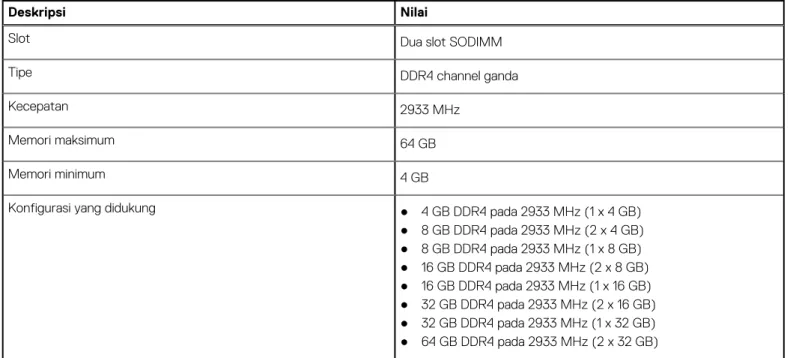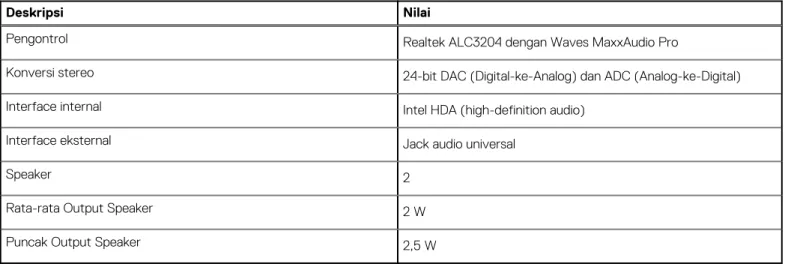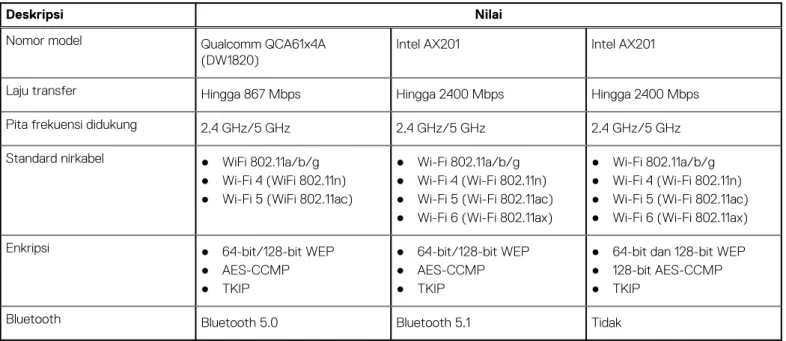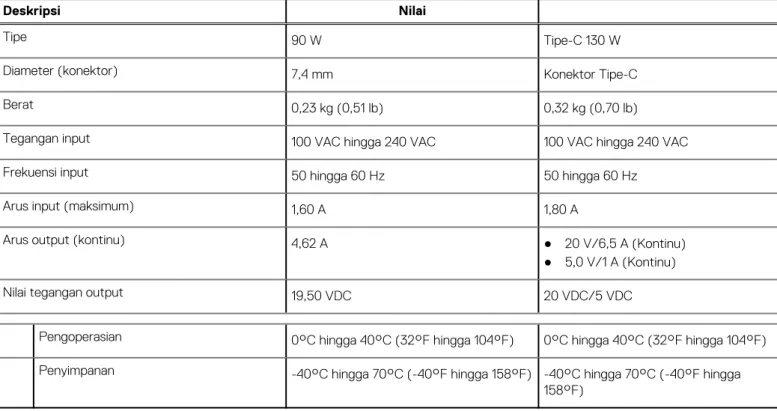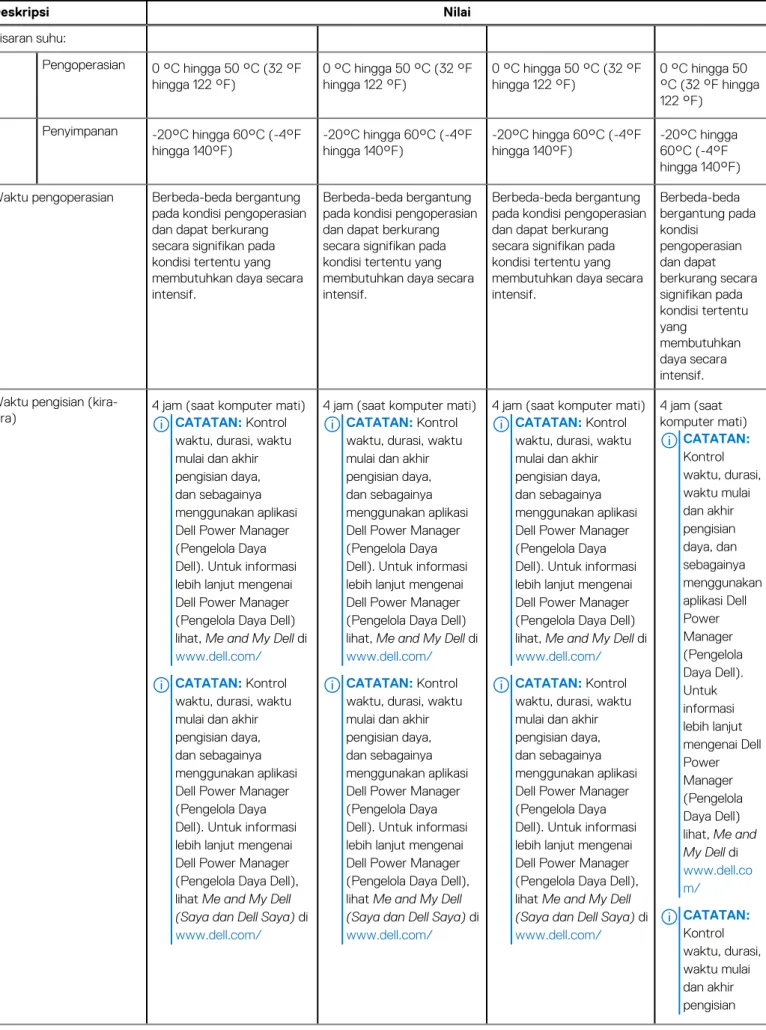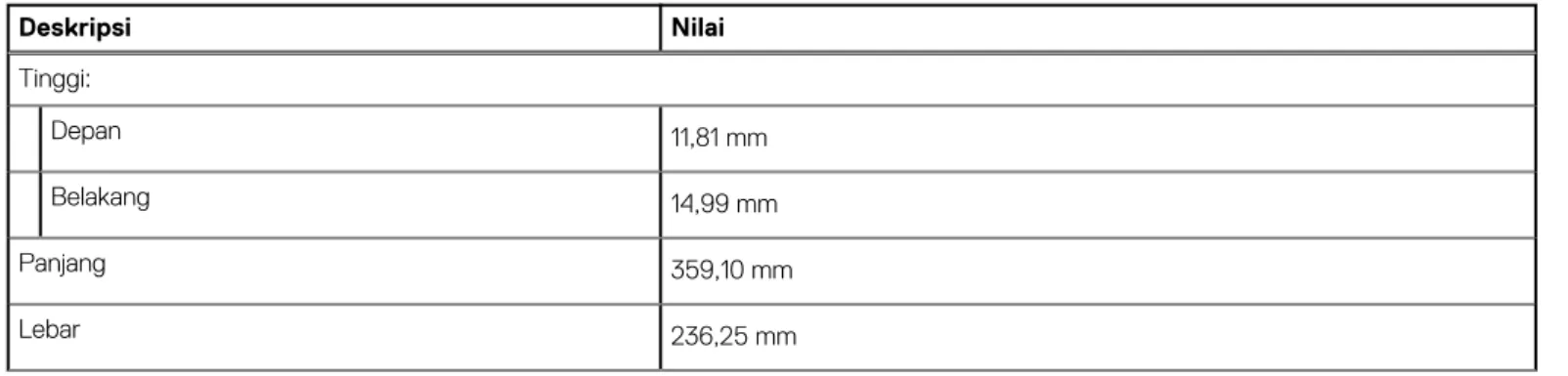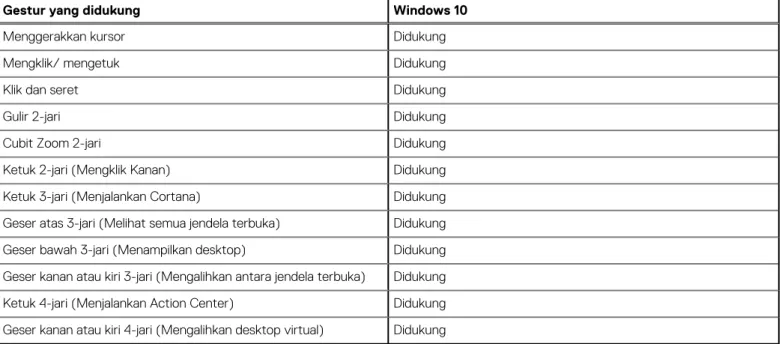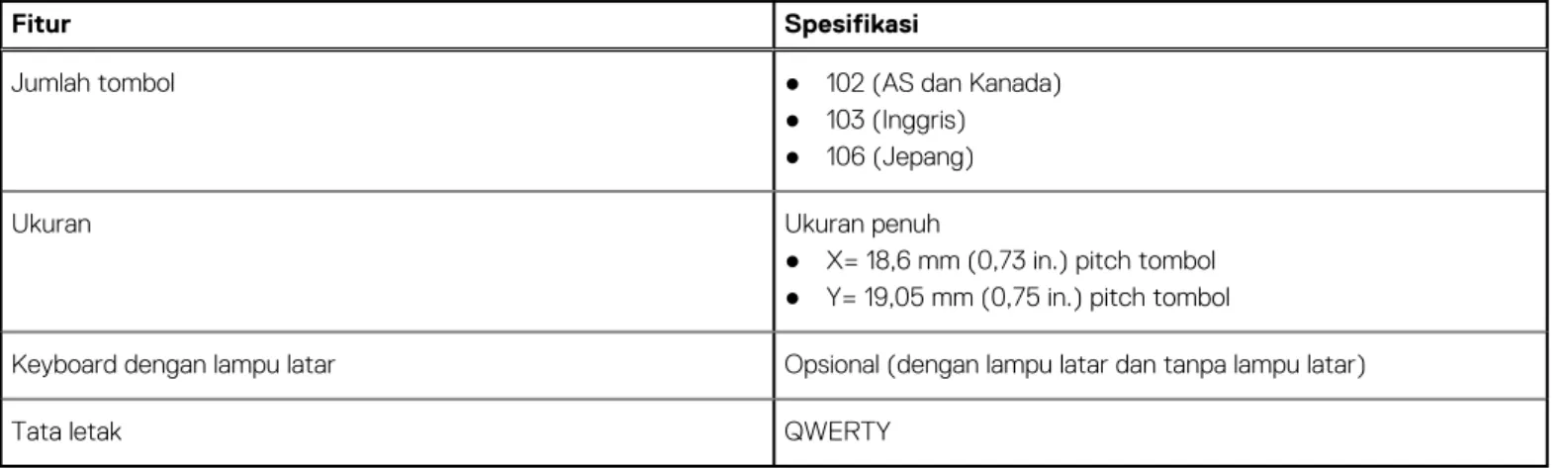Dell Precision 3551
Panduan pengaturan dan spesifikasi
Model Resmi: P80F Tipe Resmi: P80F004 Desember 2020 Rev. A01
Catatan, perhatian, dan peringatan
CATATAN: Sebuah CATATAN menandakan informasi penting yang membantu Anda untuk menggunakan yang terbaik dari produk Anda.
PERHATIAN: PERHATIAN menunjukkan kemungkinan terjadinya kerusakan pada perangkat keras atau hilangnya data, dan memberi tahu Anda mengenai cara menghindari masalah tersebut.
PERINGATAN: PERINGATAN menunjukkan potensi kerusakan harta benda, cedera pribadi, atau kematian
© 2020 Dell Inc. atau anak-anak perusahaannya. Seluruh hak cipta dilindungi oleh undang-undang. Dell, EMC, dan merek dagang lainnya adalah
Bab 1: Mengatur, Precision 3551 Anda... 5
Bab 2: Membuat drive pemulihan USB untuk Windows... 7
Bab 3: Gambaran umum sasis...8
Tampilan display... 8
Tampilan bawah... 8
Tampilan kiri...8
Tampilan kanan... 8
Tampilan sandaran tangan...8
Pintasan keyboard... 8
Bab 4: Spesifikasi teknis... 10
Spesifikasi sistem... 10
Prosesor...10
Chipset...10
Sistem operasi... 11
Memori...11
Konektor board sistem... 11
Penyimpanan...11
Pembaca kartu-media...12
Audio... 12
Video... 12
Kamera...13
Komunikasi...13
Mobile broadband...14
Adaptor daya...14
Baterai...14
Dimensi dan berat...16
Port dan konektor...17
Panel sentuh...17
Display...18
Keyboard... 19
Pembaca sidik jari di Tombol Daya... 19
Pembaca sidik jari... 20
Spesifikasi sensor dan kontrol...20
Security (Keamanan)... 20
Opsi keamanan—Pembaca kartu pintar kontak...20
Opsi keamanan—Pembaca kartu pintar nirkontak... 21
Perangkat Lunak Keamanan...22
Lingkungan komputer...23
Kebijakan dukungan...23
Bab 5: Perangkat Lunak... 24
Daftar Isi
Mengunduh driver Windows... 24
Bab 6: System setup (Pengaturan sistem)... 25
Menu Boot...25
Tombol navigasi... 25
Urutan Boot...26
Opsi pengaturan sistem... 26
Opsi umum...26
Informasi sistem... 27
Video...28
Security (Keamanan)... 29
Boot aman... 30
Intel Software Guard Extensions (Ekstensi Pelindung Perangkat Lunak Intel)...30
Performance (Kinerja)... 31
Pengelolaan daya...31
Karakteristik POST... 33
Kemampuan Manajemen... 33
Virtualization support (Dukungan virtualisasi)...33
Wireless (Nirkabel)... 34
Layar pemeliharaan...34
System logs (Log sistem)... 34
Memperbarui BIOS pada Windows... 35
Memperbarui BIOS pada sistem dengan BitLocker aktif...35
Memperbarui BIOS sistem Anda menggunakan USB flash drive... 35
Kata sandi sistem dan pengaturan... 36
Menetapkan kata sandi pengaturan sistem...37
Menghapus atau mengubah kata sandi pengaturan sistem yang ada... 37
Bab 7: Mendapatkan bantuan... 38
Mengatur, Precision 3551 Anda
tentang tugas iniCATATAN: Gambar di dalam dokumen ini mungkin berbeda dengan komputer Anda bergantung pada konfigurasi yang Anda pesan.
langkah
1. Sambungkan adaptor daya dan tekan tombol daya.
CATATAN: Untuk menghemat daya baterai, baterai dapat masuk ke mode hemat daya. Sambungkan adaptor daya dan tekan tombol daya untuk menyalakan komputer.
2. Selesaikan penataan Windows.
Ikuti instruksi pada layar untuk menyelesaikan penataan. Saat melakukan pengaturan, Dell merekomendasikan Anda untuk: ● Menyambungkan ke jaringan untuk pembaruan Windows.
CATATAN: Jika Anda menyambungkan ke jaringan nirkabel aman, masukkan kata sandi untuk akses jaringan nirkabel saat diminta.
● Jika terhubung ke internet, masuk atau buat akun Microsoft. Jika tidak terhubung ke internet, buat akun offline. ● Pada layar Dukungan dan Proteksi, masukkan detail kontak Anda.
3. Cari dan gunakan aplikasi Dell dari menu Start Windows—Direkomendasikan
Tabel 1. Mencari lokasi aplikasi Dell
Sumber daya Deskripsi Dell Saya
Lokasi terpusat untuk aplikasi utama Dell, artikel bantuan, dan informasi penting lainnya tentang komputer Anda. Ini juga memberi tahu Anda tentang status jaminan, aksesori yang disarankan, dan pembaruan perangkat lunak jika tersedia.
1
Tabel 1. Mencari lokasi aplikasi Dell (lanjutan)
Sumber daya DeskripsiSupportAssist
Secara proaktif memeriksa kesehatan perangkat keras dan perangkat lunak komputer Anda. Alat Pemulihan OS SupportAssist memecahkan masalah dengan sistem operasi. Untuk informasi lebih lanjut, lihat
dokumentasi SupportAssist di www.dell.com/support.
CATATAN: Di SupportAssist, klik tanggal kedaluwarsa garansi untuk memperbarui atau meningkatkan versi garansi Anda.
Pembaruan Dell
Perbarui komputer Anda dengan perbaikan dan driver perangkat penting saat tersedia. Untuk informasi lebih lanjut mengenai Dell Update (Pembaruan Dell), lihat artikel basis pengetahuan SLN305843 di www.dell.com/support.
Pengiriman Digital Dell
Unduh aplikasi perangkat lunak, yang dibeli namun belum terpasang di komputer Anda. Untuk informasi lebih lanjut mengenai penggunaan Dell Digital Delivery (Pengiriman Digital Dell), lihat artikel basis pengetahuan 153764 di www.dell.com/support.
4. Buat drive pemulihan untuk Windows
CATATAN: Disarankan untuk membuat drive pemulihan guna memecahkan dan memperbaiki masalah yang mungkin terjadi dengan Windows.
Membuat drive pemulihan USB untuk
Windows
Buat drive pemulihan untuk memecahkan masalah dan memperbaiki masalah yang mungkin terjadi pada Windows. Flash drive USB kosong dengan kapasitas minimal 16 GB diperlukan untuk membuat drive pemulihan.prasyarat
CATATAN: Proses ini membutuhkan waktu hingga satu jam untuk menyelesaikannya.
CATATAN: Langkah-langkah berikut mungkin berbeda-beda tergantung versi Windows yang terinstal. Lihat Situs dukungan Microsoft untuk instruksi terbaru.
langkah
1. Sambungkan flash drive USB ke komputer Anda.
2. Dalam pencarian Windows, ketik Recovery (Pemulihan).
3. Dalam hasil pencarian, klik Create a recovery drive (Buat drive pemulihan). Jendela User Account Control (Kontrol Akun Pengguna) ditampilkan. 4. Klik Yes (Ya) untuk melanjutkan.
Jendela Recovery Drive (Drive Pemulihan) ditampilkan.
5. Pilih Back up system files to the recovery drive (Cadangkan file sistem ke drive pemulihan) dan klik Next (Selanjutnya). 6. Pilih USB flash drive (Flash drive USB) dan klik Next (Selanjutnya).
Sebuah pesan ditampilkan, menunjukkan bahwa semua data di flash drive USB akan dihapus. 7. Klik Create (Buat).
8. Klik Finish (Selesai).
Untuk informasi lebih lanjut mengenai memasang ulang Windows menggunakan drive pemulihan USB, lihat bagian Pemecahan Masalah dari Manual Servis produk Anda di www.dell.com/support/manuals.
2
Gambaran umum sasis
Tampilan display
1. Mikrofon 2. Rana kamera
3. Kamera IR (Opsional) 4. Kamera
5. Lampu status kamera 6. Mikrofon
7. Panel LCD 8. Lampu aktivitas LED
Tampilan bawah
1. Ventilasi kipas 2. Label tag servis 3. Speaker
Tampilan kiri
1. Port konektor daya 2. Port USB Tipe-C 3.1 Gen 2 dengan port Thunderbolt/DisplayPort
1.4
3. Port USB 3.1 Gen 1 4. Pembaca kartu pintar (Opsional)
Tampilan kanan
1. satu pembaca kartu microSD 2. Slot kartu SIM Mikro
3. Port Headset/Microphone 4. Port USB 3.1 Gen 1
5. Port USB 3.1 dengan PowerShare 6. Port HDMI
7. Port jaringan 8. Slot kunci berbentuk Wedge
Tampilan sandaran tangan
1. Tombol daya dengan sidik jari opsional 2. Keyboard
3. TrackPoint 4. Pembaca kartu pintar nirkontak (Opsional)
5. Panel sentuh
Pintasan keyboard
CATATAN: Karakter keyboard mungkin berbeda tergantung pada konfigurasi bahasa keyboard. Tombol yang digunakan untuk pintasan tetap sama di semua konfigurasi bahasa.
Tabel 2. Daftar pintasan keyboard
Tombol Perilaku utama Perilaku sekunder (Fn + Key)
Fn + Esc Escape Mengalihkan kunci tombol Fn
Fn + F1 Mendiamkan audio Perilaku F1
Fn + F2 Menurunkan volume Perilaku F2
Fn + F3 Meningkatkan volume Perilaku F3
Fn + F4 Mendiamkan mikrofon Perilaku F4
Fn + F5 Menyalakan/
mematikan lampu latar keyboard
Perilaku F5
Fn + F6 Menurunkan kecerahan Perilaku F6
Fn + F7 Meningkatkan kecerahan Perilaku F7 Fn + F8 Mengalihkan ke display eksternal Perilaku F8
Fn + F10 Mencetak layar Perilaku F10
Fn + F11 Halaman awal Perilaku F11
Fn + 12 Halaman akhir Perilaku F12
Fn + Ctrl Membuka menu
aplikasi
Spesifikasi teknis
CATATAN: Penawaran mungkin berbeda-beda di setiap negara. Spesifikasi berikut ini hanya yang dipersyaratkan oleh hukum untuk dikirimkan bersama komputer Anda. Untuk informasi lebih lanjut mengenai konfigurasi komputer Anda, lihat Help and Support (Bantuan dan Dukungan) di sistem operasi Windows Anda dan pilih opsi untuk melihat informasi tentang komputer Anda.
Spesifikasi sistem
CATATAN: Penawaran mungkin berbeda-beda di setiap negara. Spesifikasi berikut disyaratkan oleh hukum untuk dikirim bersama komputer Anda. Untuk informasi lebih lanjut tentang komputer Anda, klik Help and Support Bantuan dan Dukungan) di sistem operasi Windows Anda lalu pilih opsi untuk melihat informasi tentang komputer Anda.
Prosesor
Tabel 3. Prosesor
Deskripsi Nilai
Prosesor Intel Core i5-10300H Generasi ke-10 Intel Core i5-10400H Generasi ke-10 Intel Core i7-10850H Generasi ke-10 Intel Core i7-10750H Generasi ke-10
Intel Core i7-10875H Generasi ke-10 Intel Xeon-W10855M Generasi ke-10 Watt 35 W 35 W 35 W 35 W 35 W 35 W Core count (Jumlah core) 4 4 6 6 8 6 Jumlah utas 8 8 12 12 16 12
Kecepatan Hingga 4,5 GHz Hingga 4,6 GHz Hingga 5,1 GHz Hingga 5,1 GHz Hingga 5,1 GHz Hingga 5,1 GHz
Cache 8 MB 8 MB 12 MB 12 MB 16 MB 12 MB
Grafis
terintegrasi Grafis Intel UHD Grafis Intel UHD Grafis Intel UHD Grafis Intel UHD Grafis Intel UHD Grafis Intel UHD
Chipset
Tabel 4. Chipset
Deskripsi Nilai
Chipset Intel WM490
Prosesor Intel Core i5/i7/i9/Xeon Generasi ke-10
EPROM Flash 32 MB
Bus PCIe Hingga Gen 3.0
Sistem operasi
● Windows 10 Home (64-bit) ● Windows 10 Professional (64-bit) ● Ubuntu 18.04 LTS (64-bit) ● RedHat 8.2Memori
Tabel 5. Spesifikasi memori
Deskripsi Nilai
Slot Dua slot SODIMM
Tipe DDR4 channel ganda
Kecepatan 2933 MHz
Memori maksimum 64 GB
Memori minimum 4 GB
Konfigurasi yang didukung ● 4 GB DDR4 pada 2933 MHz (1 x 4 GB)
● 8 GB DDR4 pada 2933 MHz (2 x 4 GB) ● 8 GB DDR4 pada 2933 MHz (1 x 8 GB) ● 16 GB DDR4 pada 2933 MHz (2 x 8 GB) ● 16 GB DDR4 pada 2933 MHz (1 x 16 GB) ● 32 GB DDR4 pada 2933 MHz (2 x 16 GB) ● 32 GB DDR4 pada 2933 MHz (1 x 32 GB) ● 64 GB DDR4 pada 2933 MHz (2 x 32 GB)
Konektor board sistem
Tabel 6. Konektor board sistem
Fitur Spesifikasi
Konektor M.2 ● Satu Konektor Kunci-E M.2 2230
● Satu konektor Kunci-M M.2 2280 ● Satu konektor Kunci-B M.2 3042
Penyimpanan
Komputer Anda mendukung salah satu konfigurasi berikut: ● Satu hard disk 2,5 inci
● Satu solid state drive M.2 2230/2280
● Satu hard disk 2,5 inci + Satu solid state drive M.2 2230/2280
Drive utama komputer Anda bervariasi dengan konfigurasi penyimpanan. Untuk komputer: ● dengan sebuah drive M.2, drive M.2 adalah drive utama
● tanpa drive M.2, hard disk 2,5-inci adalah drive utama
Tabel 7. Spesifikasi penyimpanan
Faktor pembentuk Jenis antarmuka Kapasitas
Satu hard disk drive 2,5-inci SATA AHCI, hingga 6 Gbps 2 TB
Tabel 7. Spesifikasi penyimpanan (lanjutan)
Faktor pembentuk Jenis antarmuka Kapasitas
Satu solid state drive M.2 2230/2280 PCIe Gen 3x4 NVMe, hingga 32 Gbps 2 TB Satu solid-state drive M.2 2280 Enkripsi-Mandiri PCIe Gen 3x4 NVMe, hingga 32 Gbps 512 GB
Pembaca kartu-media
Tabel 8. Spesifikasi pembaca kartu-media
Deskripsi Nilai
Tipe Slot kartu microSD
Kartu yang didukung ● Micro Secure Digital (mSD)
● Micro Secure Digital High Capacity (mSDHC) ● Micro Secure Digital Extended Capacity (mSDXC)
Audio
Tabel 9. Spesifikasi audio
Deskripsi Nilai
Pengontrol Realtek ALC3204 dengan Waves MaxxAudio Pro
Konversi stereo 24-bit DAC (Digital-ke-Analog) dan ADC (Analog-ke-Digital)
Interface internal Intel HDA (high-definition audio)
Interface eksternal Jack audio universal
Speaker 2
Rata-rata Output Speaker 2 W
Puncak Output Speaker 2,5 W
Video
Tabel 10. Spesifikasi grafis diskret
Grafik diskretPengontrol Dukungan display eksternal Ukuran memori Tipe memori
NVIDIA Quadro P620 TA 4 GB GDDR5
Tabel 11. Spesifikasi Grafis terintegrasi
Grafis terintegrasiPengontrol Dukungan display eksternal Ukuran memori Prosesor
Grafis Intel UHD Port HDMI 2.0 / USB Tipe-C dengan port DisplayPort 1.4
Memori sistem bersama Intel core i5/i7/Xeon Generasi ke-10
Kamera
Tabel 12. Spesifikasi kamera
Deskripsi Nilai
Jumlah kamera Satu
Tipe ● Kamera HD RGB
● Webcam IR Hello
Lokasi Kamera depan
Jenis sensor Teknologi sensor CMOS
Resolusi:
Gambar 8 megapiksel
Video 1280 x 720 (VGA/HD) pada 30 fps
Sudut pandang diagonal 78,6 derajat
Komunikasi
Ethernet
Tabel 13. Spesifikasi Ethernet
Deskripsi Nilai
Nomor model Pengontrol Ethernet Intel 1219-V/Intel 1219-LM Gigabit
Laju transfer 10/100/1000 Mbps
Modul nirkabel
Tabel 14. Spesifikasi modul nirkabel
Deskripsi Nilai
Nomor model Qualcomm QCA61x4A
(DW1820)
Intel AX201 Intel AX201
Laju transfer Hingga 867 Mbps Hingga 2400 Mbps Hingga 2400 Mbps
Pita frekuensi didukung 2,4 GHz/5 GHz 2,4 GHz/5 GHz 2,4 GHz/5 GHz
Standard nirkabel ● WiFi 802.11a/b/g
● Wi-Fi 4 (WiFi 802.11n) ● Wi-Fi 5 (WiFi 802.11ac)
● Wi-Fi 802.11a/b/g ● Wi-Fi 4 (Wi-Fi 802.11n) ● Wi-Fi 5 (Wi-Fi 802.11ac) ● Wi-Fi 6 (Wi-Fi 802.11ax)
● Wi-Fi 802.11a/b/g ● Wi-Fi 4 (Wi-Fi 802.11n) ● Wi-Fi 5 (Wi-Fi 802.11ac) ● Wi-Fi 6 (Wi-Fi 802.11ax)
Enkripsi ● 64-bit/128-bit WEP
● AES-CCMP ● TKIP
● 64-bit/128-bit WEP ● AES-CCMP ● TKIP
● 64-bit dan 128-bit WEP ● 128-bit AES-CCMP ● TKIP
Bluetooth Bluetooth 5.0 Bluetooth 5.1 Tidak
Mobile broadband
Tabel 15. Intel XMM 7360 Global LTE-Advanced
Deskripsi Nilai
Nomor model Intel XMM 7360 Global LTE-Advanced
Adaptor daya
Tabel 16. Spesifikasi adaptor daya
Deskripsi Nilai
Tipe 90 W Tipe-C 130 W
Diameter (konektor) 7,4 mm Konektor Tipe-C
Berat 0,23 kg (0,51 lb) 0,32 kg (0,70 lb)
Tegangan input 100 VAC hingga 240 VAC 100 VAC hingga 240 VAC
Frekuensi input 50 hingga 60 Hz 50 hingga 60 Hz
Arus input (maksimum) 1,60 A 1,80 A
Arus output (kontinu) 4,62 A ● 20 V/6,5 A (Kontinu)
● 5,0 V/1 A (Kontinu)
Nilai tegangan output 19,50 VDC 20 VDC/5 VDC
Pengoperasian 0°C hingga 40°C (32°F hingga 104°F) 0°C hingga 40°C (32°F hingga 104°F)
Penyimpanan -40°C hingga 70°C (-40°F hingga 158°F) -40°C hingga 70°C (-40°F hingga
158°F)
Baterai
Tabel 17. Spesifikasi baterai
Deskripsi Nilai
Tipe 3 Sel 51 Whr dengan fitur
ExpressCharge
4 Sel 68 Whr dengan fitur ExpressCharge
4 Sel 68 Whr dengan Masa Pakai Panjang 6 Sel 97 WHr dengan fitur ExpressCharge Tegangan 11,40 VDC 15,20 VDC 15,20 VDC 11,40 VDC Berat (maksimum) 0,25 kg (0,55 lb) 0,34 kg (0,75 lb) 0,34 kg (0,75 lb) 0,47 kg (1,04 lb) Dimensi:
Tinggi 95,90 mm (3,78 in.) 95,90 mm (3,78 in.) 95,90 mm (3,78 in.) 82,00 mm (3,22
in.)
Panjang 181 mm (7,13 in.) 233 mm (9,17 in.) 233 mm (9,17 in.) 332 mm (13,1 in.)
Lebar 7,05 mm (0,28 inci) 7,05 mm (0,28 inci) 7,05 mm (0,28 inci) 7,70 mm (0,30
Tabel 17. Spesifikasi baterai (lanjutan)
Deskripsi Nilai Kisaran suhu: Pengoperasian 0 °C hingga 50 °C (32 °F hingga 122 °F) 0 °C hingga 50 °C (32 °F hingga 122 °F) 0 °C hingga 50 °C (32 °F hingga 122 °F) 0 °C hingga 50 °C (32 °F hingga 122 °F) Penyimpanan -20°C hingga 60°C (-4°F hingga 140°F) -20°C hingga 60°C (-4°F hingga 140°F) -20°C hingga 60°C (-4°F hingga 140°F) -20°C hingga 60°C (-4°F hingga 140°F) Waktu pengoperasian Berbeda-beda bergantungpada kondisi pengoperasian dan dapat berkurang secara signifikan pada kondisi tertentu yang membutuhkan daya secara intensif.
Berbeda-beda bergantung pada kondisi pengoperasian dan dapat berkurang secara signifikan pada kondisi tertentu yang membutuhkan daya secara intensif.
Berbeda-beda bergantung pada kondisi pengoperasian dan dapat berkurang secara signifikan pada kondisi tertentu yang membutuhkan daya secara intensif. Berbeda-beda bergantung pada kondisi pengoperasian dan dapat berkurang secara signifikan pada kondisi tertentu yang membutuhkan daya secara intensif. Waktu pengisian
(kira-kira) 4 jam (saat komputer mati)CATATAN: Kontrol waktu, durasi, waktu mulai dan akhir pengisian daya, dan sebagainya menggunakan aplikasi Dell Power Manager (Pengelola Daya Dell). Untuk informasi lebih lanjut mengenai Dell Power Manager (Pengelola Daya Dell) lihat, Me and My Dell di www.dell.com/
CATATAN: Kontrol waktu, durasi, waktu mulai dan akhir pengisian daya, dan sebagainya menggunakan aplikasi Dell Power Manager (Pengelola Daya Dell). Untuk informasi lebih lanjut mengenai Dell Power Manager (Pengelola Daya Dell), lihat Me and My Dell (Saya dan Dell Saya) di www.dell.com/
4 jam (saat komputer mati)
CATATAN: Kontrol waktu, durasi, waktu mulai dan akhir pengisian daya, dan sebagainya menggunakan aplikasi Dell Power Manager (Pengelola Daya Dell). Untuk informasi lebih lanjut mengenai Dell Power Manager (Pengelola Daya Dell) lihat, Me and My Dell di www.dell.com/
CATATAN: Kontrol waktu, durasi, waktu mulai dan akhir pengisian daya, dan sebagainya menggunakan aplikasi Dell Power Manager (Pengelola Daya Dell). Untuk informasi lebih lanjut mengenai Dell Power Manager (Pengelola Daya Dell), lihat Me and My Dell (Saya dan Dell Saya) di www.dell.com/
4 jam (saat komputer mati)
CATATAN: Kontrol waktu, durasi, waktu mulai dan akhir pengisian daya, dan sebagainya menggunakan aplikasi Dell Power Manager (Pengelola Daya Dell). Untuk informasi lebih lanjut mengenai Dell Power Manager (Pengelola Daya Dell) lihat, Me and My Dell di www.dell.com/
CATATAN: Kontrol waktu, durasi, waktu mulai dan akhir pengisian daya, dan sebagainya menggunakan aplikasi Dell Power Manager (Pengelola Daya Dell). Untuk informasi lebih lanjut mengenai Dell Power Manager (Pengelola Daya Dell), lihat Me and My Dell (Saya dan Dell Saya) di www.dell.com/ 4 jam (saat komputer mati) CATATAN: Kontrol waktu, durasi, waktu mulai dan akhir pengisian daya, dan sebagainya menggunakan aplikasi Dell Power Manager (Pengelola Daya Dell). Untuk informasi lebih lanjut mengenai Dell Power Manager (Pengelola Daya Dell) lihat, Me and My Dell di www.dell.co m/ CATATAN: Kontrol waktu, durasi, waktu mulai dan akhir pengisian Spesifikasi teknis 15
Tabel 17. Spesifikasi baterai (lanjutan)
Deskripsi Nilai daya, dan sebagainya menggunakan aplikasi Dell Power Manager (Pengelola Daya Dell). Untuk informasi lebih lanjut mengenai Dell Power Manager (Pengelola Daya Dell), lihat Me and My Dell (Saya dan Dell Saya) di www.dell.co m/Masa pakai (kira-kira) 300 siklus pengosongan/ pengisian 300 siklus pengosongan/ pengisian 1000 siklus pengosongan/ pengisian 300 siklus pengosongan/ pengisian
Baterai sel berbentuk koin CR2032 CR2032 CR2032 CR2032
Waktu pengoperasian Berbeda-beda bergantung pada kondisi pengoperasian dan dapat berkurang secara signifikan pada kondisi tertentu yang membutuhkan daya secara intensif.
Berbeda-beda bergantung pada kondisi pengoperasian dan dapat berkurang secara signifikan pada kondisi tertentu yang membutuhkan daya secara intensif.
Berbeda-beda bergantung pada kondisi pengoperasian dan dapat berkurang secara signifikan pada kondisi tertentu yang membutuhkan daya secara intensif. Berbeda-beda bergantung pada kondisi pengoperasian dan dapat berkurang secara signifikan pada kondisi tertentu yang membutuhkan daya secara intensif.
Dimensi dan berat
Tabel 18. Dimensi dan berat
Deskripsi Nilai Tinggi: Depan 11,81 mm Belakang 14,99 mm Panjang 359,10 mm Lebar 236,25 mm
Tabel 18. Dimensi dan berat (lanjutan)
Deskripsi Nilai
Berat 1,89 kg (4,16 lb)
CATATAN: Berat sistem Anda tergantung pada konfigurasi yang dipesan dan variabilitas pembuatan.
Port dan konektor
Tabel 19. Port dan konektor eksternal
Deskripsi Nilai
Eksternal:
Jaringan Satu port RJ-45
USB ● Dua port USB 3.2 Gen 1 (Tipe-A)
● Satu port USB 3.2 Gen 1 (Tipe-A) dengan PowerShare ● Satu port USB 3.2 Gen 2 (Tipe-C) dengan DisplayPort 1.4/
Thunderbolt
Audio Satu Jack Audio Universal
Video Satu port HDMI 2.0b
Port adaptor daya Satu port konektor daya tipe barel 7,4 mm / Satu port daya Tipe-C
Security (Keamanan) Satu slot kunci berbentuk Irisan
Slot kartu Slot kartu micro SD
Tabel 20. Port dan konektor internal
Deskripsi Nilai
Internal:
Satu Kunci-M M.2 (2280 atau 2230) untuk solid-state drive Satu Kunci-E M.2 2230 untuk WLAN
● Satu slot M.2 2230 untuk solid-state drive 128 GB/256 GB/512 GB
● Satu slot M.2 2280 untuk solid-state drive 256 GB/512 Gb/1 TB/2 TB
● Satu slot M.2 2280 untuk solid-state drive Enkripsi-Mandiri 256 GB/512 GB
CATATAN: Untuk mempelajari lebih lanjut tentang fitur dari berbagai jenis kartu M.2, lihat artikel basis pengetahuan SLN301626.
Panel sentuh
Tabel 21. Spesifikasi Panel Sentuh
Fitur Spesifikasi
Resolusi 1221 x 661
Dimensi ● Lebar: 101,7 mm (4,00 in.)
● Tinggi: 55,2 mm (2,17 in.)
Tabel 21. Spesifikasi Panel Sentuh (lanjutan)
Fitur Spesifikasi
Multi-sentuh Mendukung multi-sentuh 5-jari
CATATAN: Untuk informasi lebih lanjut tentang gestur panel sentuh untuk Windows 10, lihat artikel basis pengetahuan Microsoft 4027871 di support.microsoft.com.
Tabel 22. Gestur yang didukung
Gestur yang didukung Windows 10
Menggerakkan kursor Didukung
Mengklik/ mengetuk Didukung
Klik dan seret Didukung
Gulir 2-jari Didukung
Cubit Zoom 2-jari Didukung
Ketuk 2-jari (Mengklik Kanan) Didukung
Ketuk 3-jari (Menjalankan Cortana) Didukung
Geser atas 3-jari (Melihat semua jendela terbuka) Didukung
Geser bawah 3-jari (Menampilkan desktop) Didukung
Geser kanan atau kiri 3-jari (Mengalihkan antara jendela terbuka) Didukung
Ketuk 4-jari (Menjalankan Action Center) Didukung
Geser kanan atau kiri 4-jari (Mengalihkan desktop virtual) Didukung
Display
Tabel 23. Spesifikasi display
Deskripsi Nilai
Tipe Definisi Tinggi (HD) Full High Definition (FHD) Full High Definition (FHD) Full High Definition (FHD)
Teknologi panel Wide Viewing Angle (Sudut Tampilan Lebar, WVA)
Wide Viewing Angle (Sudut Tampilan Lebar, WVA)
Wide Viewing Angle (Sudut Tampilan Lebar, WVA)
Wide Viewing Angle (Sudut Tampilan Lebar, WVA)
Pencahaan (umum) 220 nit 220 nit 220 nit 300 nit
Dimensi (Area Aktif):
Tinggi 193,60 mm (7,62 inci) 193,60 mm (7,62 inci) 193,60 mm (7,62 inci) 193,60 mm (7,62 inci) Panjang 344,20 mm (13,55 inci) 344,20 mm (13,55 inci) 344,20 mm (13,55 inci) 344,20 mm (13,55
inci)
Diagonal 394,91 mm (15,55 in.) 394,91 mm (15,55 in.) 394,91 mm (15,55 in.) 394,91 mm (15,55 in.) Native Resolution
(Resolusi Asli) 1366x768 1920 x 1080 1920 x 1080 1920 x 1080
Megapiksel 1049088 2073600 2073600 2073600
Tabel 23. Spesifikasi display (lanjutan)
Deskripsi Nilai
Gamut Warna (CG) NTSC 45% NTSC 45% NTSC 45% NTSC 72%
Rasio Kontras (min) 500:1 700:1 700:1 700:1
Waktu Respons (maks) 25 mdet 25 mdet 35 mdet 35 mdet
Laju Refresh 60 Hz 60 Hz 60 Hz 60 Hz
Sudut Tampilan
Horizontal 40/40 +/- derajat 80/80 +/- derajat 80/80 +/- derajat 80/80 +/- derajat
Sudut Tampilan Vertikal 10(U)/30(D) +/- derajat 80(U)/80(D) +/- derajat 80(U)/80(D) +/- derajat 80(U)/80(D) +/-derajat
Jarak Piksel 0,252X0,252 mm 0,179X0,179 mm 0,179X0,179 mm 0,179X0,179 mm
Konsumsi Daya
(maksimum) 4,20 W 4,2 W 4,2 W 4,6 W
Akhiran anti-silau vs
mengkilap Anti-silau Anti-silau Anti-silau Anti-silau
Opsi layar sentuh Tidak Tidak Ya Tidak
Keyboard
Tabel 24. Spesifikasi keyboard
Fitur Spesifikasi
Jumlah tombol ● 102 (AS dan Kanada)
● 103 (Inggris) ● 106 (Jepang)
Ukuran Ukuran penuh
● X= 18,6 mm (0,73 in.) pitch tombol ● Y= 19,05 mm (0,75 in.) pitch tombol
Keyboard dengan lampu latar Opsional (dengan lampu latar dan tanpa lampu latar)
Tata letak QWERTY
Pembaca sidik jari di Tombol Daya
Tabel 25. Spesifikasi pembaca sidik jari
Deskripsi Nilai
Teknologi sensor Kapasitif Kapasitif
Resolusi sensor 363 dpi 500 dpi
Ukuran piksel sensor 76 x 100 108 x 88
Pembaca sidik jari
Tabel 26. Spesifikasi pembaca sidik jari
Deskripsi Nilai
Teknologi sensor Kapasitif
Resolusi sensor 508 dpi
Ukuran piksel sensor 256 x 360
Spesifikasi sensor dan kontrol
Tabel 27. Spesifikasi sensor dan kontrol
Spesifikasi1. Sensor benda jatuh pada motherboard
2. Sensor Efek Aula (Terdeteksi ketika tutup ditutup)
Security (Keamanan)
Tabel 28. Spesifikasi keamanan
Fitur-Fitur Spesifikasi
Trusted Platform Module (TPM) 2.0 Terintegrasi pada board sistem
Pembaca sidik jari Opsional
Slot kunci berbentuk Wedge Standar
Opsi keamanan—Pembaca kartu pintar kontak
Tabel 29. Pembaca kartu pintar kontak
Judul Deskripsi Pembaca Kartu Pintar Dell ControlVault
3 Dukungan Kartu ISO 7816 -3 Kelas A Pembaca mampu membaca kartu pintar
bertenaga 5V
Ya Dukungan Kartu ISO 7816 -3 Kelas B Pembaca mampu membaca kartu pintar
bertenaga 3V
Ya Dukungan Kartu ISO 7816 -3 Kelas C Pembaca mampu membaca kartu pintar
bertenaga 1,8V
Ya
Sesuai dengan ISO 7816-1 Spesifikasi untuk pembaca Ya
Sesuai dengan ISO 7816 -2 Spesifikasi untuk karakteristik fisik perangkat kartu pintar (ukuran, lokasi titik koneksi, dll.)
Ya
Dukungan T=0 Kartu mendukung transmisi level karakter Ya
Dukungan T=1 Kartu mendukung transmisi level blok Ya
Sesuai dengan EMVCo Sesuai dengan standar kartu pintar EMVCo (untuk standar pembayaran elektronik) sebagaimana diposting di www.emvco.com
Tabel 29. Pembaca kartu pintar kontak (lanjutan)
Judul Deskripsi Pembaca Kartu Pintar Dell ControlVault
3 Bersertifikat EMVCo Tersertifikasi resmi berdasarkan standar
kartu pintar EMVCO
Ya Antarmuka OS PC/SC Spesifikasi Komputer Pribadi/Kartu Pintar
untuk integrasi pembaca perangkat keras ke dalam lingkungan komputer pribadi
Ya
Kepatuhan driver CCID Dukungan driver umum untuk Perangkat Antarmuka Kartu Sirkuit Terpadu untuk driver tingkat OS.
Ya
Bersertifikat Windows Perangkat disertifikasi oleh WHCK Ya
Sesuai dengan FIPS 201 (PIV/HSPD-12) melalui GSA
Ketentuan keseuaian perangkat dengan FIPS 201/PIV/HSPD-12
Ya
Opsi keamanan—Pembaca kartu pintar nirkontak
Tabel 30. Pembaca kartu pintar nirkontak
Judul Deskripsi Pembaca Kartu Pintar Nirkontak Dell
ControlVault 3 dengan NFC
Dukungan Kartu Felica Pembaca dan perangkat lunak mampu
mendukung kartu nirkontak Felica
Ya Dukungan Kartu ISO 14443 Tipe A Pembaca dan perangkat lunak mampu
mendukung kartu nirkontak ISO 14443 Tipe A
Ya
Dukunagn Kartu ISO 14443 Tipe B Pembaca dan perangkat lunak mampu mendukung kartu nirkontak ISO 14443 Tipe B
Ya
ISO/IEC 21481 Pembaca dan perangkat lunak mampu
mendukung kartu dan token nirkontak yang sesuai dengan ISO/IEC 21481
Ya
ISO/IEC 18092 Pembaca dan perangkat lunak mampu
mendukung kartu dan token nirkontak yang sesuai dengan ISO/IEC 21481
Ya
Dukungan Kartu ISO 15693 Pembaca dan perangkat lunak mampu mendukung kartu nirkontak ISO15693
Ya
Dukungan Tag NFC Mendukung pembacaan dan pemrosesan
informasi tag yang sesuai dengan NFC
Ya
Mode Pembaca NFC Mendukung mode NFC Forum Defined
Reader (Pembaca Forum NFC yang Ditetapkan)
Ya
Mode Penulisan NFC Mendukung mode NFC Forum Defined
Writer (Penulisan Forum NFC yang Ditetapkan)
Ya
Mode Peer-to-Peer (antar perangkat) NFC Mendukung mode NFC Forum Defined Peer to Peer (Antar Perangkat NFC yang Ditetapkan)
Ya
Sesuai dengan EMVCo Sesuai dengan standar kartu pintar EMVCO sebagaimana diposting di www.emvco.com
Ya Bersertifikat EMVCo Tersertifikasi resmi berdasarkan standar
kartu pintar EMVCO
Ya
Tabel 30. Pembaca kartu pintar nirkontak (lanjutan)
Judul Deskripsi Pembaca Kartu Pintar Nirkontak Dell
ControlVault 3 dengan NFC Antarmuka OS Jarak NFC Menghitung perangkat NFP (Near Field
Proximity) untuk digunakan OS
Ya Antarmuka OS PC/SC Spesifikasi Komputer Pribadi/Kartu Pintar
untuk integrasi pembaca perangkat keras ke dalam lingkungan komputer pribadi
Ya
Kepatuhan driver CCID Mendukung driver umum untuk Perangkat Antarmuka Kartu Sirkuit Terpadu untuk driver tingkat OS
Ya
Bersertifikat Windows Perangkat disertifikasi oleh Microsoft WHCK
Ya Dukungan Dell ControlVault Perangkat terhubung ke Dell ControlVault
untuk penggunaan dan pemrosesan
Ya
CATATAN: Kartu jarak 125 Khz tidak didukung.
Tabel 31. Kartu yang didukung
Produsen Kartu Didukung
HID Kartu jCOP readertest3 A (14443a) Ya
1430 1L DESFire D8H iClass (Legacy) iClass SEOS
NXP/Mifare Kartu Mifare DESFire 8K Putih PVC Ya
Kartu Mifare Classic 1K Putih PVC Kartu NXP Mifare Classic S50 ISO
G&D idOnDemand - SCE3.2 144K Ya
SCE6.0 FIPS 80K Dual+ 1 K Mifare SCE6.0 nonFIPS 80K Dual+ 1 K Mifare SCE6.0 FIPS 144K Dual + 1K Mifare SCE6.0 nonFIPS 144K Dual + 1 K Mifare SCE7.0 FIPS 144K
Oberthur idOnDemand - OCS5.2 80K Ya
Kartu ID-One Cosmo 64 RSA D V5.4 T=0
Perangkat Lunak Keamanan
Tabel 32. Spesifikasi Perangkat Lunak Keamanan
SpesifikasiDell Client Command Suite
Perangkat Lunak Dell Data Security and Management opsional Dell Client Command Suite
Tabel 32. Spesifikasi Perangkat Lunak Keamanan (lanjutan)
SpesifikasiVerifikasi BIOS Dell
Perangkat Lunak Dell Endpoint Security and Management opsional VMware Carbon Black Endpoint Standard
VMware Carbon Black Endpoint Standard + Deteksi dan Respons Ancaman Secureworks Dell Encryption Enterprise
Dell Encryption Personal Carbonite
VMware Workspace ONE
Absolute® Endpoint Visibility and Control Netskope
Dell Supply Chain Defense
Lingkungan komputer
Level kontaminan di udara: G1 sebagaimana ditetapkan oleh ISA-S71.04-1985
Tabel 33. Lingkungan komputer
Deskripsi Pengoperasian Penyimpanan
Kisaran suhu 0°C hingga 35°C (32°F hingga 95°F) -40°C hingga 65°C (-40°F hingga 149°F)
Kelembapan relatif (maksimum) 10% hingga 80% (tanpa kondensasi) 0% hingga 95% (tanpa kondensasi) Getaran (maksimum)*
0,26 GRMS 1,37 GRMS
Guncangan (maksimum) 105 G† 40 G†
Ketinggian (maksimum) 0 m hingga 3.048 m (0 kaki hingga 10.000 kaki)
0 m hingga 10.668 m (0 kaki hingga 35.000 kaki)
* Diukur menggunakan spektrum getaran acak yang mensimulasikan lingkungan pengguna. † Diukur menggunakan pulsa setengah sinus 2 ms ketika hard disk sedang digunakan.
Kebijakan dukungan
Untuk informasi lebih lanjut tentang kebijakan dukungan, lihat artikel pengetahuan dasar PNP13290, PNP18925, and PNP18955.
Perangkat Lunak
Bab ini menjelaskan secara terperinci sistem operasi bersama dengan petunjuk cara menginstal drivers.Mengunduh driver Windows
langkah
1. Nyalakan notebook.
2. Kunjungi Dell.com/support.
3. Klik Product support (Dukungan Produk), masukkan Tag Servis dari komputer notebook Anda, lalu klik Submit (Ajukan).
CATATAN: Jika Anda tidak memiliki Tag Servis, gunakan fitur deteksi otomatis atau ramban secara manual untuk melihat model notebook Anda.
4. Klik Drivers and Downloads.
5. Pilih sistem operasi yang terpasang di notebook Anda. 6. Gulir halaman ke bawah dan pilih driver yang akan dipasang.
7. Klik Download File (Unduh File) untuk mengunduh driver untuk notebook Anda.
8. Setelah pengunduhan selesai, navigasikan ke folder tempat Anda menyimpan file driver tersebut. 9. Klik dua kali pada ikon file driver tersebut lalu ikuti petunjuk di layar.
System setup (Pengaturan sistem)
PERHATIAN: Kecuali Anda pengguna komputer yang ahli, jangan ubah pengaturan pada program BIOS Setup. Perubahan tertentu dapat membuat komputer Anda beroperasi secara tidak benar.CATATAN: Sebelum Anda mengubah program BIOS Setup, Anda dianjurkan untuk mencatat informasi layar program BIOS Setup untuk acuan di lain waktu.
Gunakan program BIOS Setup untuk tujuan berikut:
● Mendapat informasi mengenai perangkat keras yang terpasang di komputer Anda, seperti jumlah RAM dan ukuran hard drive. ● Mengubah informasi konfigurasi sistem.
● Menetapkan atau mengubah opsi yang bisa dipilih oleh pengguna seperti kata sandi pengguna, tipe hard drive yang terpasang, dan mengaktifkan atau menonaktifkan perangkat dasar.
Menu Boot
Tekan <F12> saat logo Dell muncul untuk memulai menu booting satu kali dengan daftar perangkat booting yang valid untuk sistem. Opsi Diagnostik dan Pengaturan BIOS juga termasuk dalam menu ini. Perangkat yang terdaftar pada menu booting tergantung pada perangkat yang dapat di-booting dalam sistem. Menu ini berguna saat Anda mencoba untuk menjalankan booting ke perangkat tertentu atau memunculkan diagnostik untuk sistem. Menggunakan menu booting ini tidak akan mengubah urutan booting yang tersimpan pada BIOS.
Opsi adalah: ● Boot UEFI:
○ Windows Boot Manager ● Opsi Lain:
○ Pengaturan BIOS ○ Pembaruan BIOS Flash ○ Diagnostik
○ Ubah Pengaturan Mode Booting
Tombol navigasi
CATATAN: Untuk sebagian besar opsi Pengaturan Sistem, perubahan yang Anda buat disimpan tetapi tidak berlaku sampai Anda memulai ulang sistem.
Tombol
Navigasi
Panah atas Pindah ke kolom sebelumnya. Panah bawah Pindah ke kolom berikutnya.
Enter Memilih nilai di kolom yang dipilih (jika berlaku) atau mengikuti tautan di bidang tersebut. Spacebar Perluas atau perkecil daftar turun ke bawah, jika ada.
Tab Pindah ke area fokus berikutnya.
Esc Pindah ke halaman sebelumnya sampai Anda melihat layar utama. Menekan Esc di layar utama menampilkan pesan yang meminta Anda untuk menyimpan perubahan yang belum disimpan dan memulai ulang sistem.
6
Urutan Boot
Urutan Boot memungkinkan Anda untuk melewati urutan perangkat booting yang ditetapkan oleh Pengaturan Sistem dan melakukan booting secara langsung ke perangkat tertentu (misalnya: drive optik atau hard disk). Selama Power-on Self Test (POST), saat logo Dell muncul, Anda dapat:
● Mengakses System Setup (Pengaturan Sistem) dengan menekan tombol F2 ● Memunculkan menu boot satu-kali dengan menekan tombol F12.
Menu boot satu-kali menampilkan perangkat yang dapat Anda lakukan proses boot termasuk opsi diagnostik. Opsi menu boot adalah: ● Drive Yang Dapat Dilepas (jika ada)
● Drive STXXXX
CATATAN: XXXX menunjukkan nomor drive SATA. ● Drive Optik (jika ada)
● Hard Disk SATA (jika ada) ● Diagnostik
CATATAN: Memilih Diagnostics (Diagnostik), menampilkan layar ePSA diagnostics (Diagnostik ePSA). Layar boot sequence (urutan boot) juga menampilkan opsi untuk mengakses layar System Setup (Pengaturan Sistem).
Opsi pengaturan sistem
CATATAN: Bergantung pada tabletkomputerlaptop dan perangkat yang dipasang padanya, item yang tercantum pada bagian ini dapat muncul atau juga tidak.
Opsi umum
Tabel 34. Umum
Opsi Deskripsi
Informasi Sistem Menampilkan informasi berikut:
● Informasi Sistem: Menampilkan Versi BIOS, Tag Servis, Tag Aset, Tag Kepemilikan, Tanggal Produsen, Tanggal Kepemilikan, dan Kode Layanan Ekspres.
● Informasi Memori: Menampilkan Memori Terpasang, Memori Tersedia, Kecepatan Memori, Mode Kanal Memori, Teknologi Memori, Ukuran DIMM A, dan Ukuran DIMM B
● Informasi Prosesor: Menampilkan Jenis Prosesor, Jumlah Core, ID Prosesor, Kecepatan Jam Saat Ini, Kecepatan Jam Minimum, Kecepatan Jam Maksimum, Cache L2 Prosesor, Cache L3 Prosesor, Kapabilitas HT, dan Teknologi 64-Bit.
● Informasi Perangkat: Menampilkan Hard Disk Utama, M.2 PCIe SSD-0, Alamat LOM MAC, Pengontrol Video, Versi BIOS Video, Memori Video, Jenis Panel, Resolusi Asli, Pengontrol Audio, Perangkat Wi-Fi, dan Perangkat Bluetooth.
Informasi Baterai Menampilkan status kesehatan baterai dan apakah adaptor AC dipasang.
Urutan Boot Memungkinkan Anda untuk menentukan urutan pekerjaan yang dilakukan komputer ketika berusaha mencari sebuah sistem pengoperasian untuk peralatan yang telah dicantumkan dalam daftar. Keamanan Jalur Boot UEFI Opsi ini mengontrol apakah sistem akan meminta pengguna memasukkan kata sandi Admin saat
booting jalur boot UEFI dari Menu Boot F12.
● Always, Except Internal HDD (Selalu, kecuali HDD internal)—Bawaan ● Always, Except Internal HDD&PXE (Selalu, Kecuali HDD&PXE) ● Selalu
● Tidak pernah
Tanggal/Waktu Memungkinkan Anda untuk menetapkan pengaturan tanggal dan waktu. Perubahan pada tanggal sistem dan waktu akan berfungsi saat itu juga.
Informasi sistem
Tabel 35. Konfigurasi Sistem
Opsi Deskripsi
NIC Terintegrasi Memungkinkan Anda untuk mengonfigurasi pengontrol LAN on-board.
● Disabled (Dinonaktifkan) - LAN internal mati dan tidak terlihat bagi sistem operasi. ● Enabled (Diaktifkan) - LAN internal diaktifkan.
● Enabled w/PXE (Diaktifkan dengan PXE) - LAN internal diaktifkan dengan boot PXE (dipilih secara bawaan)
Pengoperasian SATA Memungkinkan Anda untuk mengonfigurasikan mode pengoperasian kontroler hard drive yang terintegrasi.
● Dinonaktifkan = Pengontrol SATA disembunyikan ● AHCI = SATA dikonfigurasikan untuk mode AHCI
● RAID ON = SATA dikonfigurasikan untuk mendukung mode RAID (dipilih secara bawaan) Drive Memungkinkan Anda untuk mengaktifkan atau menonaktifkan berbagai drive pada board:
● SATA-2 (diaktifkan secara bawaan) ● M.2 PCIe SSD-0 (diaktifkan secara bawaan)
Pelaporan Cerdas Bidang ini mengontrol apakah galat hard disk dilaporkan saat sistem pertama kali dinyalakan. Opsi Aktifkan Mode Kustom dinonaktifkan secara bawaan.
Konfigurasi USB Memungkinkan Anda untuk mengaktifkan atau menonaktifkan kontroler USB untuk: ● Aktifkan Dukungan Boot USB
● Enable External USB Port (Mengaktifkan Port USB Eksternal) Semua opsi diaktifkan secara bawaan.
Konfigurasi Adaptor Thunderbolt Bagian ini memungkinkan Konfigurasi Adaptor Thunderbolt. ● Thunderbolt - diaktifkan secara bawaan
● Enable Thunderbolt Boot Support (Aktifkan Dukungan Boot Thunderbolt) - dinonaktifkan ● No security (Tidak ada keamanan) - dinonaktifkan
● User configuration (Konfigurasi pengguna) - diaktifkan secara bawaan ● Secure connect (Koneksi aman) - dinonaktifkan
● Display Port and USB Only (Hanya Display Port dan USB) - dinonaktifkan USB PowerShare Opsi ini mengonfigurasikan karakteristik fitur USB PowerShare.
● Enable USB PowerShare (Aktifkan USB PowerShare) - dinonaktifkan secara bawaan
Fitur ini dimaksudkan untuk memungkinkan pengguna untuk mengisi daya atau mengisi ulang daya perangkat eksternal, seperti telepon dan pemutar musik portabel, menggunakan daya baterai sistem yang tersimpan melalui port USN PowerShare di notebook, selama notebook dalam statuas tidur. Audio Memungkinkan Anda untuk mengaktifkan atau menonaktifkan kontroler audio yang terintegrasi. Opsi
Enable Audio (Aktifkan Audio) dipilih secara bawaan. ● Aktifkan Mikrofon
● Aktifkan Speaker Internal Kedua opsi dipilih secara bawaan.
Penerangan Keyboard Kolom ini memungkinkan Anda memilih mode operasi fitur pencahayaan keyboard. Tingkat pencahayaan keyboard dapat disetel dari 0% hingga 100%. Opsi adalah:
● Disabled (Dinonaktifkan) ● Redup
● Bright (Cerah) - diaktifkan secara bawaan Waktu mati Lampu Latar
Keyboard saat menggunakan daya AC
Waktu Lampu Latar Keyboard dimatikan dengan opsi AC. Fitur iluminasi keyboard utama tidak terpengaruh. Iluminasi keyboard akan terus mendukung berbagai level iluminasi. Bagian ini memiliki efek apabila lampu latar diaktifkan. Opsi adalah:
Tabel 35. Konfigurasi Sistem (lanjutan)
Opsi Deskripsi
● 5 det
● 10 det - diaktifkan secara bawaan ● 15 det ● 30 det ● 1 mnt ● 5 mnt ● 15 mnt ● Tidak pernah Waktu mati Lampu Latar
Keyboard dalam penggunaan Baterai
Waktu Lampu Latar Keyboard dimatikan dengan opsi Baterai. Fitur iluminasi keyboard utama tidak terpengaruh. Iluminasi keyboard akan terus mendukung berbagai level iluminasi. Bagian ini memiliki efek apabila lampu latar diaktifkan. Opsi adalah:
● 5 det
● 10 det - diaktifkan secara bawaan ● 15 det ● 30 det ● 1 mnt ● 5 mnt ● 15 mnt ● Tidak pernah
Mode Tidak Mencolok ● Aktifkan Mode Tidak Mencolok (dinonaktifkan secara bawaan)
Saat diaktifkan, penekanan Fn+Shift+B akan mematikan semua lampu dan emisi suara pada sistem. Tekan Fn+Shift+B untuk melanjutkan operasi pada kondisi normal.
Perangkat-perangkat lain-lain Memungkinkan Anda untuk mengaktifkan atau menonaktifkan perangkat berikut: ● Enable Camera (Aktifkan Kamera) (diaktifkan secara bawaan)
● Enable Hard Drive Free Fall Protection (Aktifkan Proteksi Jatuh Bebas Hard Drive) (diaktifkan secara bawaan)
● Enable Secure Digital (SD) Card (Aktifkan kartu Secure Digital) (diaktifkan secara bawaan) ● Boot kartu Secure Digital (SD)
● Mode Hanya-Baca Kartu Secure Digital (SD)
MAC Address Pass-Through ● System Unique MAC Address (Alamat MAC Unik Sistem) (dinonaktifkan secara bawaan) ● Integrated NIC 1 MAC Address (Alamat NIC 1 MAC Terintegrasi)
● Disabled (Dinonaktifkan)
Fitur ini menggantikan alamat MAC NIC eksternal (di dock atau dongle yang didukung) dengan alamat MAC yang dipilih dari sistem. Opsi bawaan adalah menggunakan alamat MAC Passthrough.
Video
Opsi
Deskripsi
Kecerahan Layar Memungkinkan Anda untuk menetapkan kecerahan tampilan bergantung pada sumber daya—Pada baterai atau pada AC. Kecerahan LCD berdiri sendiri untuk baterai dan adaptor AC. Hal tersebut dapat diatur menggunakan slider.
Security (Keamanan)
Tabel 36. Security (Keamanan)
Opsi Deskripsi
Kata Sandi Admin Memungkinkan Anda untuk mengatur, mengubah, atau menghapus kata sandi administrator. Kata Sandi sistem Memungkinkan Anda untuk mengatur, mengubah, atau menghapus kata sandi sistem.
Kata Sandi HDD-2 Internal Opsi ini memungkinkan Anda untuk mengatur, mengubah, atau menghapus kata sandi pada drive hard disk (HDD) internal sistem.
Kata Sandi Kuat Opsi ini memungkinkan Anda untuk mengaktifkan atau menonaktifkan kata sandi kuat untuk sistem. Konfigurasi Kata Sandi Memungkinkan Anda untuk mengendalikan jumlah karakter minimum dan maksimum yang
diperbolehkan untuk kata sandi administratif dan kata sandi sistem. Kisaran karakter adalah antara 4 dan 32.
Memintas Kata Sandi Pilihan ini memungkinkan Anda untuk melewati Kata Sandi Sistem (Boot) dan permintaan kata sandi HDD internal saat sistem dinyalakan ulang.
● Disabled (Dinonaktifkan) - Selalu muncul untuk kata sandi sistem dan HDD internal ketika mereka ditetapkan. Opsi ini diaktifkan pada pengaturan standar.
● Reboot Bypass (Lewati Boot Ulang) - Melewati permintaan kata sandi pada saat Menyalakan Ulang (warm boot).
CATATAN: Sistem akan selalu meminta kata sandi sistem dan hard drive internal saat pengaktifan dari kondisi tidak menyala (booting dingin). Selain itu, sistem juga akan selalu meminta kata sandi pada setiap HDD anjungan modul yang mungkin ada.
Perubahan Kata Sandi Opsi ini memungkinkan Anda untuk menentukan apakah perubahan pada kata sandi Sistem dan Hard Disk dibolehkan jika kata sandi administrator telah diatur.
Allow Non-Admin Password Changes (Izinkan Perubahan Kata Sandi Bukan Admin) — Opsi ini diaktifkan secara bawaan.
Pembaruan Firmware Kapsul UEFI Opsi ini mengontrol apakah sistem ini mengizinkan pembaruan BIOS melalui paket pembaruan kapsul UEFI. Opsi ini dipilih secara bawaan. Menonaktifkan opsi ini akan memblokir pembaruan BIOS dari layanan seperti Pembaruan Microsoft Windows dan Linux Vendor Firmware Service (LVFS). TPM 2.0 Security Memungkinkan Anda untuk mengontrol apakah Trusted Platform Module (TPM) terlihat bagi sistem
operasi.
● TPM On (bawaan) ● Clear (Hapus)
● PPI Bypass for Enable Commands (Lewati PPI untuk Mengaktifkan Perintah) ● PPI Bypass for Disable Commands (Lewati PPI untuk Menonaktifkan Perintah) ● PPI Bypass for Clear Commands (Lewati PPI untuk Perintah Penghapusan) ● Attestation Enable (Pengaktifan Pengesahan) (bawaan)
● Key Storage Enable (Pengaktifan Penyimpanan Utama) (bawaan) ● SHA-256 (bawaan)
Pilih satah satu opsi: ● Disabled (Dinonaktifkan) ● Enabled (Diaktifkan) (bawaan)
Absolute Kolom ini memungkinkan Anda Mengaktifkan, Menonaktifkan, atau Menonaktifkan Secara Permanen antarmuka modul BIOS dari layanan Modul Absolute Persistence opsional dari Absolute Software. ● Enabled (Diaktifkan) - Opsi ini dipilih secara bawaan.
● Disabled (Dinonaktifkan) ● Dinonaktifkan secara Permanen
Akses OROM Keyboard Opsi ini memungkinkan Anda untuk menetapkan apakah pengguna dapat memasuki layar konfigurasi ROM Opsi melalui tombol utama (hotkey) selama melakukan boot.
● Enabled (Diaktifkan) (bawaan) ● Disabled (Dinonaktifkan) ● Satu Kali Diaktifkan
Tabel 36. Security (Keamanan) (lanjutan)
Opsi Deskripsi
Penguncian Pengaturan Admin Memungkinkan Anda untuk mencegah pengguna dari memasuki Setup (Penyiapan) saat kata sandi Administrator ditetapkan. Opsi ini tidak ditetapkan secara bawaan.
Master Password Lockout Memungkinkan Anda untuk menonaktifkan dukungan kata sandi master Hard Disk, kata sandi perlu dihapus sebelum pengaturan dapat diubah. Opsi ini tidak ditetapkan secara bawaan.
Mitigasi Keamanan SMM Memungkinkan Anda untuk mengaktifkan atau menonaktifkan perlindungan SMM Security Mitigation (Mitigasi Keamanan SMM) UEFI tambahan. Opsi ini tidak ditetapkan secara bawaan.
Boot aman
Tabel 37. Boot Aman
Opsi Deskripsi
Mengaktifkan Boot Aman Memungkinkan Anda untuk mengaktifkan atau menonaktifkan fitur Secure Boot (Boot Aman). ● Mengaktifkan Boot Aman
Opsi tidak dipilih.
Mengaktifkan Mode Boot Memungkinkan Anda untuk memodifikasi perilaku Secure Boot (Boot Aman) untuk mengizinkan evaluasi atau pelaksanaan tanda tangan driver UEFI.
● Deployed Mode (Mode Menyebar) (bawaan) ● Audit Mode (Mode Audit)
Expert key Management Memungkinkan Anda untuk memanipulasi database kunci keamanan hanya jika sistem dalam Mode Kustom Opsi Enable Smart Reporting option (Aktifkan Mode Kustom) dinonaktifkan secara bawaan. Opsi adalah:
● PK (bawaan) ● KEK ● db ● dbx
Jika Anda mengaktifkan Custom Mode (Mode Kustom), opsi yang relevan untuk PK, KEK, db, dan dbx muncul. Opsi adalah:
● Save to File- Menyimpan kunci ke file yang dipilih oleh pengguna
● Replace from File- Mengganti kunci saat ini dengan kunci dari file yang dipilih oleh pengguna ● Append from File- Menambahkan kunci ke database saat ini dari file yang dipilih oleh
pengguna
● Delete- Menghapus kunci terpilih
● Reset All Keys- Mereset ke pengaturan bawaan
● Delete All Keys (Hapus Semua Tombol) - Menghapus semua kunci
CATATAN: Jika Anda menonaktifkan Custom Mode (Mode Kustom), semua perubahan yang dilakukan akan dihapus dan kunci akan dipulihkan ke pengaturan bawaan.
Intel Software Guard Extensions (Ekstensi Pelindung Perangkat
Lunak Intel)
Tabel 38. Intel Software Guard Extensions (Ekstensi Pelindung Perangkat Lunak Intel)
Opsi Deskripsi
Mengaktifkan Intel SGX Kolom ini menetapkan Anda untuk menyediakan lingkungan yang aman untuk menjalankan kode/menyimpan informasi sensitif dalam konteks OS utama.
Klik salah satu opsi berikut: ● Disabled (Dinonaktifkan)
Tabel 38. Intel Software Guard Extensions (Ekstensi Pelindung Perangkat Lunak Intel) (lanjutan)
Opsi Deskripsi
● Diaktifkan
● Software controlled (Dikontrol oleh perangkat lunak)— Bawaan
Ukuran Memori Enclave Opsi ini menetapkan SGX Enclave Reserve Memory Size (Ukuran Memori Cadangan SGX Enclave)
Klik salah satu opsi berikut: ● 32 MB
● 64 MB
● 128 MB—Bawaan
Performance (Kinerja)
Tabel 39. Performance (Kinerja)
Opsi Deskripsi
Dukungan Core Multi Kolom ini menentukan apakah proses memiliki satu atau semua inti yang diaktifkan. Kinerja beberapa aplikasi meningkat dengan core tambahan.
● All (Semua)—Bawaan ● 1
● 2 ● 3
Intel SpeedStep Memungkinkan Anda untuk mengaktifkan atau menonaktifkan
mode Intel SpeedStep prosesor. ● Aktifkan Intel SpeedStep Opsi ini ditetapkan secara bawaan.
Kontrol Keadaan-C Memungkinkan Anda untuk mengaktifkan atau menonaktifkan kondisi tidur prosesor tambahan.
● C-State
Opsi ini ditetapkan secara bawaan.
Intel TurboBoost Memungkinkan Anda untuk mengaktifkan atau menonaktifkan
mode prosesor Intel TurboBoost. ● Aktifkan Intel TurboBoost Opsi ini ditetapkan secara bawaan.
Kontrol Hyper-Thread Memungkinkan Anda untuk mengaktifkan atau menonaktifkan HyperThreading pada prosesor.
● Disabled (Dinonaktifkan) ● Enabled (Diaktifkan)—Bawaan
Pengelolaan daya
Opsi
Deskripsi
Perilaku AC Memungkinkan Anda untuk mengaktifkan atau menonaktifkan komputer dari pengaktifan otomatis ketika adaptor AC disambungkan.
Opsi
Deskripsi
Pengaturan bawaan: AC Wake on tidak dipilih. Mengaktifkan
Teknologi Kecepatan Pergeseran Intel
● Mengaktifkan Teknologi Kecepatan Pergeseran Intel Pengaturan bawaan: Enabled (Diaktifkan)
Waktu Penyalaan Otomatis
Memungkinkan Anda untuk menetapkan kapan waktunya komputer menyala secara otomatis. Opsi adalah: ● Disabled (Dinonaktifkan)
● Setiap Hari ● Hari Kerja ● Pilih Hari
Pengaturan bawaan: Disabled (Dinonaktifkan) Dukungan
Mengaktifkan USB
Opsi ini memungkinkan Anda untuk mengaktifkan perangkat USB guna menghidupkan sistem dari mode Standby.
CATATAN: Fitur ini hanya berfungsi ketika adaptor daya AC disambungkan. Jika adaptor daya AC dilepaskan selama Standby, pengaturan sistem akan menghapus daya dari semua port USB untuk menghemat daya baterai.
● Aktifkan USB Wake Support Kontrol Radio
Nirkabel
Jika Diaktifkan, fitur ini akan merasakan koneksi sistem ke jaringan kabel dan kemudian menonaktifkan radio nirkabel yang dipilih (WLAN dan/atau WWAN).
● Kontrol radio WLAN - dinonaktifkan Pengaktifan pada
LAN
Memungkinkan Anda untuk mengaktifkan atau menonaktifkan fitur yang menghidupkan komputer dari kondisi tidak aktif saat dipicu dengan sinyal LAN.
● Disabled (Dinonaktifkan) ● Hanya LAN
● LAN dengan PXE Boot
Pengaturan bawaan: Disabled (Dinonaktifkan)
Block Sleep Opsi ini memungkinkan Anda untuk memblok komputer memasuki kondisi tidur di lingkungan OS. Bila diaktifkan sistem tidak akan tertidur.
Cegah Tidur - dinonaktifkan
Peak Shift Opsi ini memungkinkan Anda untuk meminimalkan konsumsi daya AC pada saat-saat puncak daya hari. Setelah Anda mengaktifkan opsi ini, sistem anda berjalan hanya dalam baterai bahkan jika AC terpasang.
● Aktifkan Peak Shift—dinonaktifkan.
● Setel baterai (15 % sampai 100 %) - 15 % (diaktifkan secara bawaan) Konfigurasi Isi
Daya Baterai Lanjutan
Opsi ini membantu Anda untuk meningkatkan kesehatan baterai. Dengan mengaktifkan opsi ini, sistem Anda akan menggunakan standar pengisian algoritma dan teknik lainnya selama jam non-kerja untuk meningkatkan kesehatan baterai.
Aktifkan Mode Isi Daya Baterai Lanjutan- dinonaktifkan Konfigurasi Isi
Daya Baterai Utama
Memungkinkan Anda untuk memilih modus pengisian baterai. Opsi adalah: ● Adaptif—diaktifkan secara bawaan.
● Standar—Mengisi penuh baterai Anda pada laju standar.
● ExpressCharge—Baterai akan mengisi daya pada periode waktu yang lebih pendek menggunakan teknologi pengisian daya cepat dari Dell.
● Primarily AC use (Penggunaan Utama Daya AC). ● Custom (Pengisian Sesuai Keinginan).
Jika Pengisian Daya Kustom dipilih, Anda juga dapat mengonfigurasi Mulai Pengisian Daya Kustom dan Hentikan Pengisian Daya Kustom.
CATATAN: Semua mode pengisian daya mungkin tidak tersedia untuk semua baterai. Untuk mengaktifkan opsi ini, nonaktifkan opsi Konfigurasi Pengisian Baterai Lanjutan.
Karakteristik POST
Opsi
Deskripsi
Peringatan Adaptor
Memungkinkan Anda untuk mengaktifkan atau menonaktifkan peringatan pengaturan sistem (BIOS) saat menggunakan adaptor daya tertentu.
Pengaturan Bawaan: Enable Adapter Warnings (Aktifkan Peringatan Adaptor) Mengaktifkan
Numlock
Memungkinkan Anda untuk mengaktifkan opsi Numlock ketika komputer melakukan boot. Aktifkan Jaringan Opsi ini diaktifkan pada pengaturan standar.
Opsi Penguncian
Fn Memungkinkan Anda untuk membiarkan kombinasi kunci Fn + Esc mengalihkan perilaku utama F1-F12 antarafungsi standar dan fungsi sekundernya. Jika Anda menonaktifkan opsi ini, Anda tidak bisa mengalihkan perilaku utama tombol-tombol ini secara dinamis. Opsi yang tersedia adalah:
● Kunci Tombol Fn—diaktifkan secara bawaan
● Lock Mode Disable/Standard (Mode Kunci Diaktifkan/Standar)—diaktifkan secara bawaan ● Lock Mode Enable/Secondary (Pengaktifan Mode Kunci/Sekunder)
Boot Cepat Memungkinkan Anda untuk mempercepat proses booting dengan melewatkan beberapa langkah kompatibilitas. Opsi adalah:
● Minimal
● Seksama—diaktifkan secara bawaan ● Auto (Otomatis)
Extended BIOS POST Time
Memungkinkan Anda membuat penundaan boot awal ekstra. Opsi adalah: ● 0 seconds (0 detik)—diaktifkan secara bawaan.
● 5 seconds (5 detik) ● 10 seconds (10 detik)
Log Layar Penuh ● Aktifkan Logo Layar Penuh—tidak aktif Peringatan dan
Kesalahan
● Permintaan peringatan dan kekeliruan—diaktifkan secara bawaan ● Lanjutkan pada peringatan
● Melanjutkan peringatan dan kekeliruan
Kemampuan Manajemen
Opsi
Deskripsi
Intel AMT Capability (Kapabilitas AMT Intel)Memungkinkan Anda untuk menentukan apakah fungsi AMT dan MEBx Hotkey (Tombol Pintas MEBx) diaktifkan selama boot sistem.
● Disabled (Dinonaktifkan) ● Diaktifkan - secara bawaan ● Batasi Akses MEBx
Penyediaan USB Ketika diaktifkan, Intel AMT dapat disediakan menggunakan file penyediaan lokal melalui perangkat penyimpanan USB.
● Aktifkan Penyediaan USB - dinonaktifkan secara bawaan Tombol Pintas
MEBX
Memungkinkan Anda untuk menentukan apakah fungsi MEBx Hotkey harus diaktifkan, selama boot sistem. ● Enable MEBX Hotkey (Aktifkan Tombol Pintas MEBS)—dipilih secara bawaan.
Virtualization support (Dukungan virtualisasi)
Opsi
Deskripsi
Virtualization Kolom ini menentukan apakah Virtual Machine Monitor (VMM) dapat menggunakan kemampuan perangkat keras tambahan yang disediakan oleh Intel Virtualization Technology.
Enable Intel Virtualization Technology (Aktifkan Teknologi Virtualisasi Intel)—diaktifkan secara bawaan
Opsi
Deskripsi
VT for Direct I/O Mengaktifkan atau menonaktifkan VMM (Virtual Machine Monitor) dengan memanfaatkan kemampuan perangkat keras tambahan oleh teknologi Intel® Virtualization untuk I/O langsung.
Enable VT for Direct I/O (Aktifkan VT untuk I/O Langsung) — diaktifkan secara bawaan.
Eksekusi Aman Opsi ini menentukan apakah Measured Virtual Machine Monitor (MVMM) dapat memanfaatkan kapabilitas perangkat keras tambahan yang disediakan oleh Teknologi Eksekusi Aman dari Intel. Teknologi Virtualisasi TPM dan teknologi Virtualisasi untuk I/O Langsung harus diaktifkan untuk menggunakan fitur ini.
Trusted Execution (Eksekusi Terpercaya) - dinonaktifkan secara bawaan.
Wireless (Nirkabel)
Deskripsi Opsi
Mengaktifkan Perangkat Nirkabel
Memungkinkan Anda untuk mengaktifkan atau menonaktifkan perangkat nirkabel internal. ● WLAN
● Bluetooth
Semua opsi diaktifkan secara bawaan.
Layar pemeliharaan
Opsi
Deskripsi
Tag Servis Menampilkan Tag Servis komputer Anda.
Tag Aset Memungkinkan Anda untuk membuat tag aset sistem jika tag aset belum ditetapkan. Opsi ini tidak ditetapkan secara bawaan.
Penurunan Versi BIOS
Mengendalikan flashing firmware sistem ke revisi sebelumnya. Opsi 'Allow BIOS downgrade' (Izinkan penurunan BIOS) diaktifkan secara bawaan.
Menghapus Data Bidang ini memungkinkan pengguna untuk menghapus data dengan aman dari semua perangkat penyimpanan internal. Opsi 'Wipe on Next boot' (Hapus pada booting berikutnya) tidak diaktifkan secara bawaan. Daftar perangkat berikut terpengaruh:
● SATA HDD/SSD Internal ● M.2 SATA SDD Internal ● M.2 PCIe SSD Internal ● eMMC Internal
Pemulihan BIOS Bidang ini memungkinkan Anda untuk memulihkan dari kondisi BIOS terkorupsi tertentu dari suatu file pemulihan pada hard disk utama pengguna atau pada kunci USB eksternal.
● BIOS Recovery from Hard Drive (Pemulihan BIOS dari Hard Disk)—diaktifkan secara bawaan ● Selalu menjalankan pemeriksaan integritas—dinonaktifkan secara bawaan
First Power On Date
Opsi ini memungkinkan Anda untuk mengatur tanggal Kepemilikan. ● Atur Tanggal Kepemilikan—dinonaktifkan secara bawaan
System logs (Log sistem)
Opsi
Deskripsi
Peristiwa BIOS Memungkinkan Anda untuk melihat dan menghapus peristiwa Pengaturan Sistem (BIOS) POST. Peristiwa Termal Memungkinkan Anda untuk melihat dan menghapus peristiwa Pengaturan Sistem (Thermal). Peristiwa Daya Memungkinkan Anda untuk melihat dan menghapus peristiwa Pengaturan Sistem (Daya).
Memperbarui BIOS pada Windows
prasyarat
Direkomendasikan untuk memperbarui BIOS (Pengaturan Sistem) Anda saat mengganti board sistem atau jika pembaruan tersedia. Untuk laptop, pastikan baterai komputer Anda penuh dan terhubung dengan daya sebelum memulai pembaruan BIOS.
tentang tugas ini
CATATAN: Jika BitLocker diaktifkan, tundalah terlebih dahulu sebelum memperbarui sistem BIOS, lalu aktifkan kembali setelah pembaruan BIOS selesai.
langkah
1. Mulai ulang komputer. 2. Kunjungi Dell.com/support.
● Masukkan Service Tag (Tag Servis) atau Express Service Code (Kode Layanan Ekspres) dan klik Submit (Kirim). ● Klik Deteksi Produk dan ikuti petunjuk pada layar.
3. Jika Anda tidak dapat mendeteksi atau menemukan Tag Servis, klik Pilih dari semua produk. 4. Pilih kategori Products (Produk) dari daftar.
CATATAN: Pilih kategori yang sesuai untuk mencapai halaman produk.
5. Pilihlah model komputer Anda lalu halaman Product Support (Dukungan Produk) untuk komputer Anda akan muncul. 6. Klik Get drivers (Dapatkan driver) kemudian klik Drivers and Downloads (Driver dan Unduhan).
Bagian Drivers and Downloads (Driver dan Unduhan) akan terbuka. 7. Klik Temukan sendiri.
8. Klik BIOS untuk menampilkan versi BIOS.
9. Kenali file BIOS terakhir dan klik Download (Unduh).
10. Pilih metode pengunduhan yang diinginkan dalam jendela Please select your download method below (Pilih metode pengunduhan Anda di bawah ini); klik Download File (Unduh File).
Jendela File Download (Unduhan File) muncul.
11. Klik Save (Simpan) untuk menyimpan file pada komputer.
12. Klik Run (Jalankan) untuk memasang pengaturan BIOS yang telah diperbarui di komputer Anda. Ikuti petunjuk pada layar.
Memperbarui BIOS pada sistem dengan BitLocker aktif
PERHATIAN: Jika BitLocker tidak ditangguhkan sebelum memperbarui BIOS, saat berikutnya Anda melakukan booting ulang sistem, BitLocker tidak akan mengenali kunci BitLocker. Anda kemudian akan diminta untuk memasukkan kunci pemulihan untuk melanjutkan dan sistem akan meminta ini pada setiap booting ulang. Jika kunci pemulihan tidak diketahui, ini dapat menyebabkan kehilangan data atau pemasangan ulang sistem operasi yang tidak diperlukan. Untuk informasi lebih lanjut tentang subjek ini, lihat Artikel Pengetahuan: Memperbarui BIOS pada Sistem Dell dengan BitLocker Aktif
Memperbarui BIOS sistem Anda menggunakan USB flash drive
tentang tugas ini
Jika sistem tidak dapat masuk ke Windows namun masih perlu memperbarui BIOS, unduh file BIOS menggunakan sistem lain dan simpan ke USB Flash Drive yang dapat di-boot.
CATATAN: Anda perlu menggunakan USB flash drive yang dapat di-boot. Silakan lihat artikel berikut untuk rincian lebih lanjut Cara Membuat USB Flash Drive yang Dapat Di-Boot menggunakan Dell Diagnostic Deployment Package (DDDP)
langkah
1. Unduh file .EXE pembaruan BIOS ke sistem lain.
2. Salin file, misalnya O9010A12.EXE ke dalam USB flash drive yang dapat di-boot. 3. Masukkan USB flash drive ke sistem yang memerlukan pembaruan BIOS.
4. Hidupkan ulang sistem dan tekan F12 saat logo Dell splash muncul untuk menampilkan One Time Boot Menu (Menu Boot Satu Kali). 5. Menggunakan tombol panah, pilih USB Storage Device (Perangkat Penyimpanan USB) dan klik Enter.
6. Sistem akan mem-boot ke prompt Diag C: \>.
7. Jalankan file dengan memasukkan nama lengkap file, misalnya, O9010A12.exe dan tekan Enter. 8. Utilitas Pembaruan BIOS akan dimuat. Ikuti petunjuk pada layar.
Angka 1. Layar Pembaruan BIOS DOS
Kata sandi sistem dan pengaturan
Tabel 40. Kata sandi sistem dan pengaturan
Jenis kata sandi Deskripsi
Kata sandi sistem Kata sandi yang harus Anda masukkan untuk masuk ke sistem
Anda.
Kata sandi pengaturan Kata sandi yang harus dimasukkan untuk mengakses dan membuat
perubahan pada pengaturan BIOS komputer Anda. Anda dapat membuat kata sandi sistem dan kata sandi pengaturan untuk mengamankan komputer Anda.
PERHATIAN: Fitur kata sandi menyediakan tingkat keamanan dasar untuk data di komputer Anda.
PERHATIAN: Siapa saja dapat mengakses data yang tersimpan pada komputer jika komputer tidak dikunci dan tidak diawasi.